В прошлой статье мы рассказывали о плюсах и минусах электронных таблиц в «Р7-Офис». Своим мнением по поводу нового инструмента поделился финансовый аналитик. Мы продолжаем серию статей-обзоров. В этот раз расскажем о редакторе презентаций в «Р7-Офис».
Его протестировала для нас руководитель отдела маркетинга и PR. Мы поговорим о возможностях добавления изображений, аудио и видео, в том числе с Yotube, о преимуществах фоторедактора и совместной работы с гибкой настройкой ролей.
Особенности интерфейса
В редакторе презентаций классическое форматирование текста, как в привычных для нас программах, ушедших с российского рынка. Чего не хватает — так это возможности закрепить шрифт шаблона. Так дизайнеру дольше работать над авторскими стилями для презентации — шрифт придется менять вручную на каждом слайде.
Когда открываем в «Р7-Офис» презентацию с авторским шаблоном, сделанную в PowerPoint, все настройки работают. Презентация открывается корректно, но шрифты не закрепляются как «шрифт темы». Если надо добавить что-то в эту презентацию, придется искать нужный шрифт вручную в списке. При этом цвет шаблона менять можно.
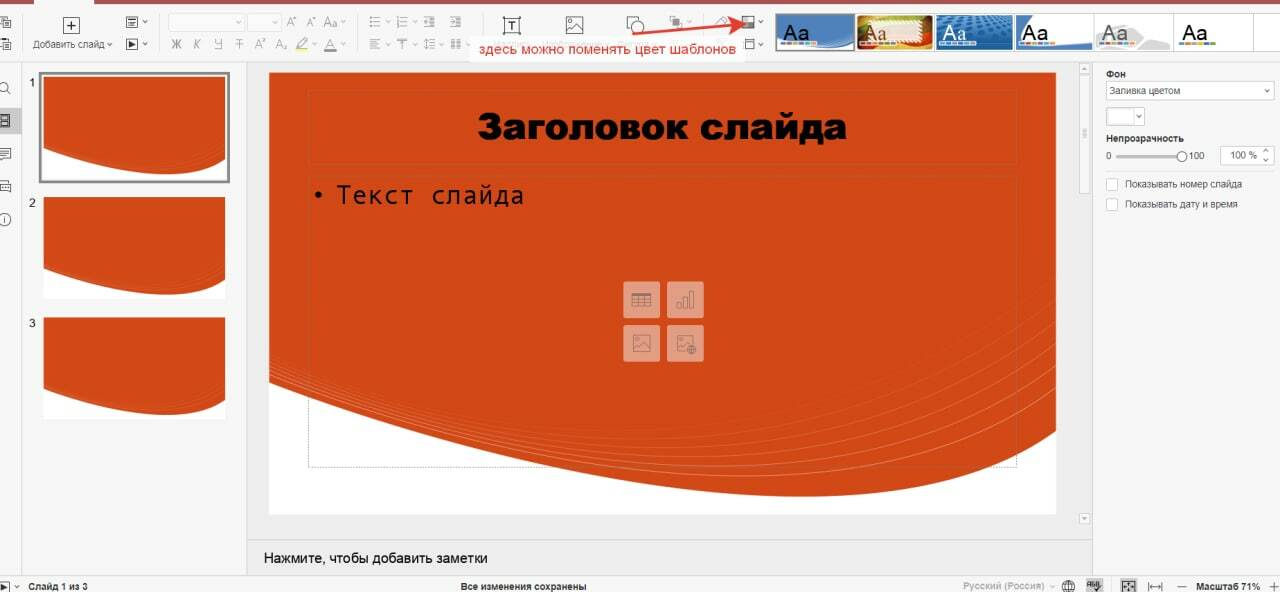
В редакторе презентаций «Р7-Офис» есть стандартные шаблоны. Они выглядят непривычно, не как в других редакторах, но аккуратно. Такие шаблоны можно использовать для простых презентаций.
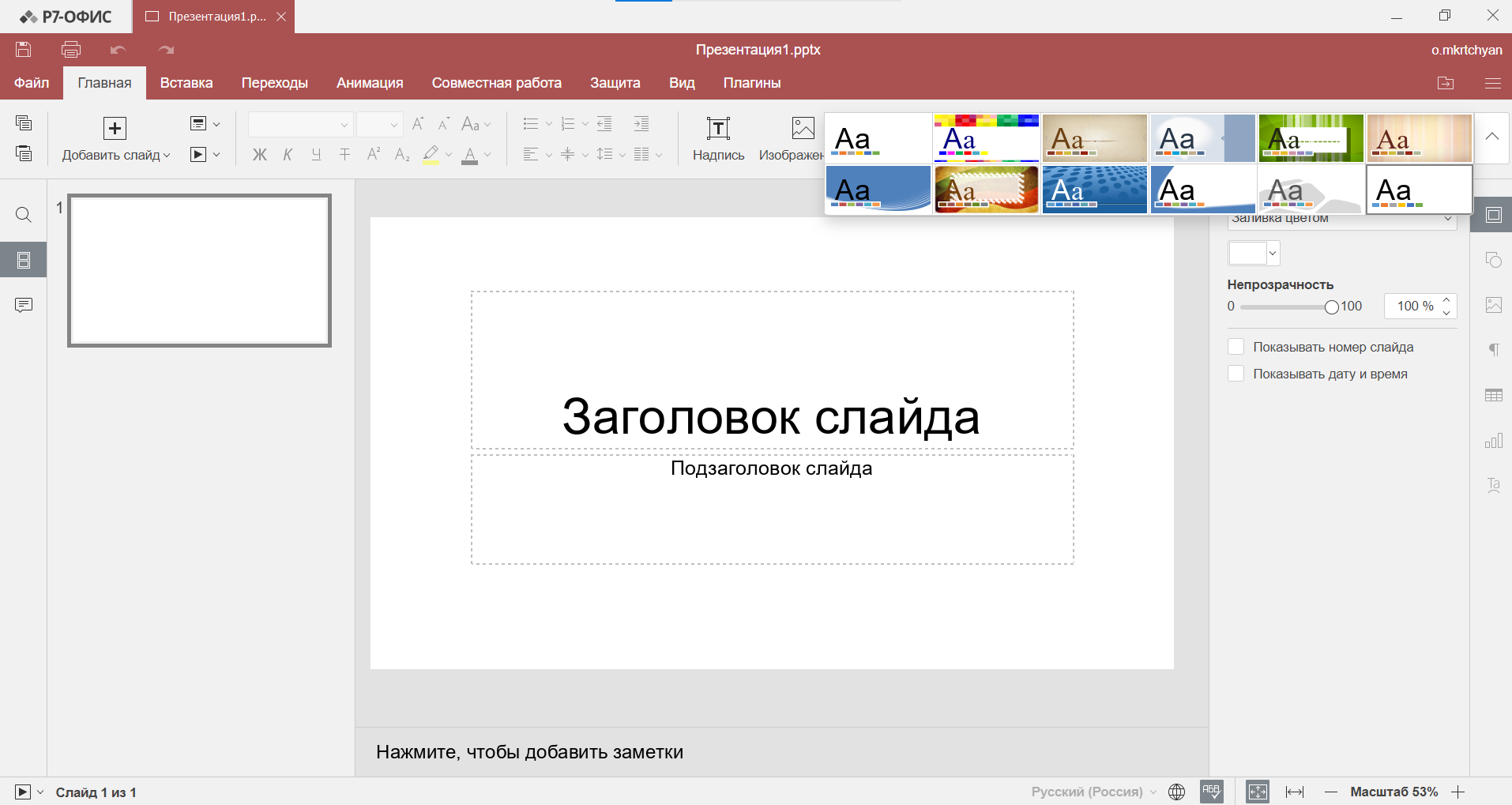
Кроме верхнего и скрытых меню, есть еще панель справа, которая дает возможность быстро работать с основными настройками.
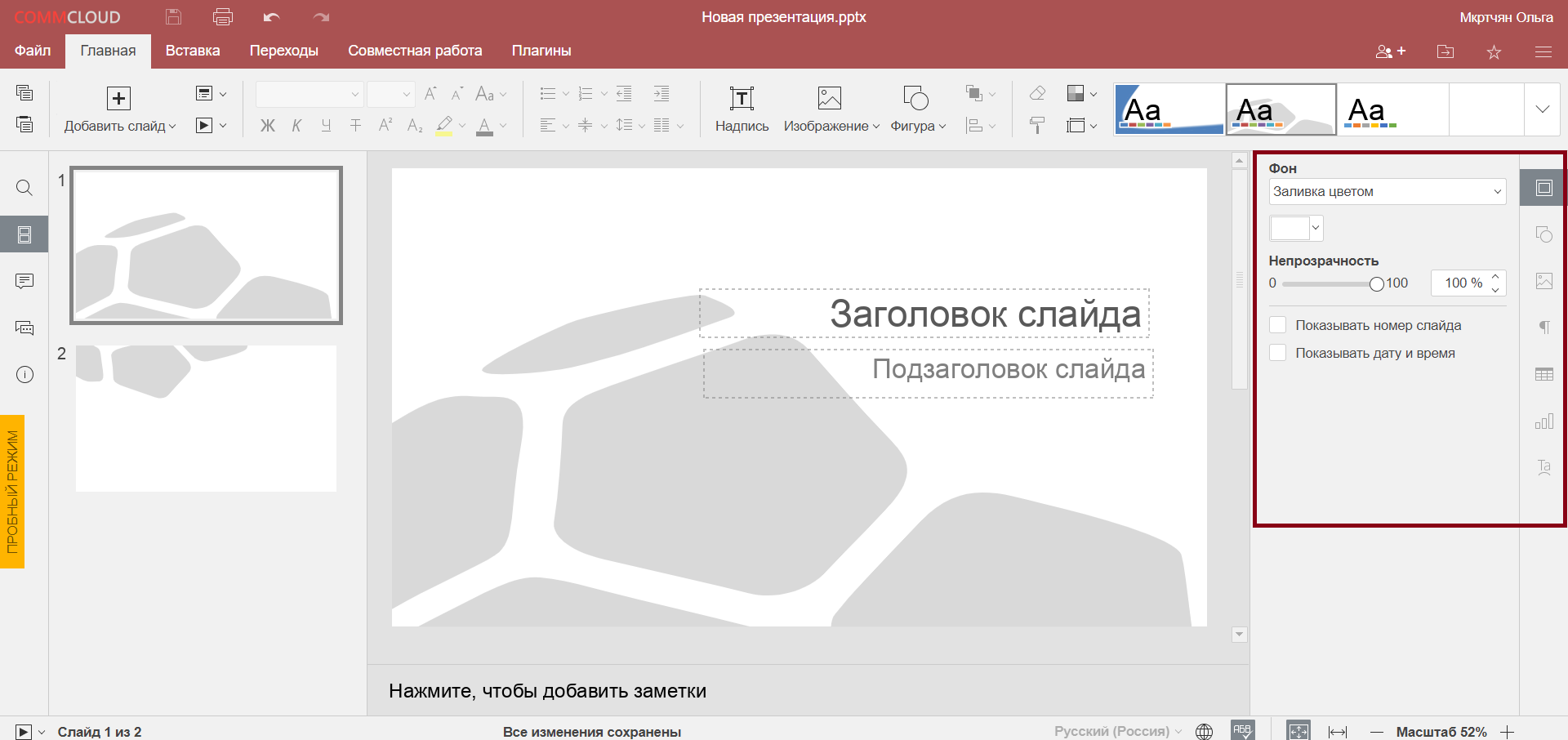
Базовые функции в редакторе презентаций «Р7-Офис» находятся на виду. А вот продвинутые надо поискать, привыкнуть к их расположению. Руководитель направления маркетинга и PR не сразу нашла весь нужный для ее работы функционал.
Сначала я открыла этот редактор презентаций, посмотрела на меню вверху — а там нет половины привычных для меня инструментов! Посидела подольше — некоторые функции неожиданно нашлись в скрытых меню".
Все программы когда-то были новыми и непривычными для нас. Потом мы привыкли к ним, стали работать быстро, держа в голове идею и не сильно задумываясь над действиями для реализации.
Большой плюс «Р7-Офис» в том, что минимум раз в четыре месяца разработчики выпускают обновления. Пока мы работали над статьей, они добавили в редактор анимацию. Нам пришлось вносить правки в последний момент.
Мы выбираем быстро развивающийся продукт и знаем, что дальше он будет становиться все полнее и удобнее. Набор функций расширяется, интерфейс улучшается. Работая над очередным обновлением, разработчики учитывают пожелания пользователей, так что можно в некоторой степени влиять на развитие продукта.
Добавляем изображения, видео и аудио
В презентацию можно вставлять изображения, диаграммы, таблицы, фигуры, аудио, видео. Объекты легко выравниваются и перемещаются. Удачно реализована работа с изображениями — их можно редактировать прямо в презентации.
Для того, чтобы вставить изображение, на вкладке «Вставка» выбираем «Изображения» и один из трех вариантов: вставить из файла, по url или из хранилища.
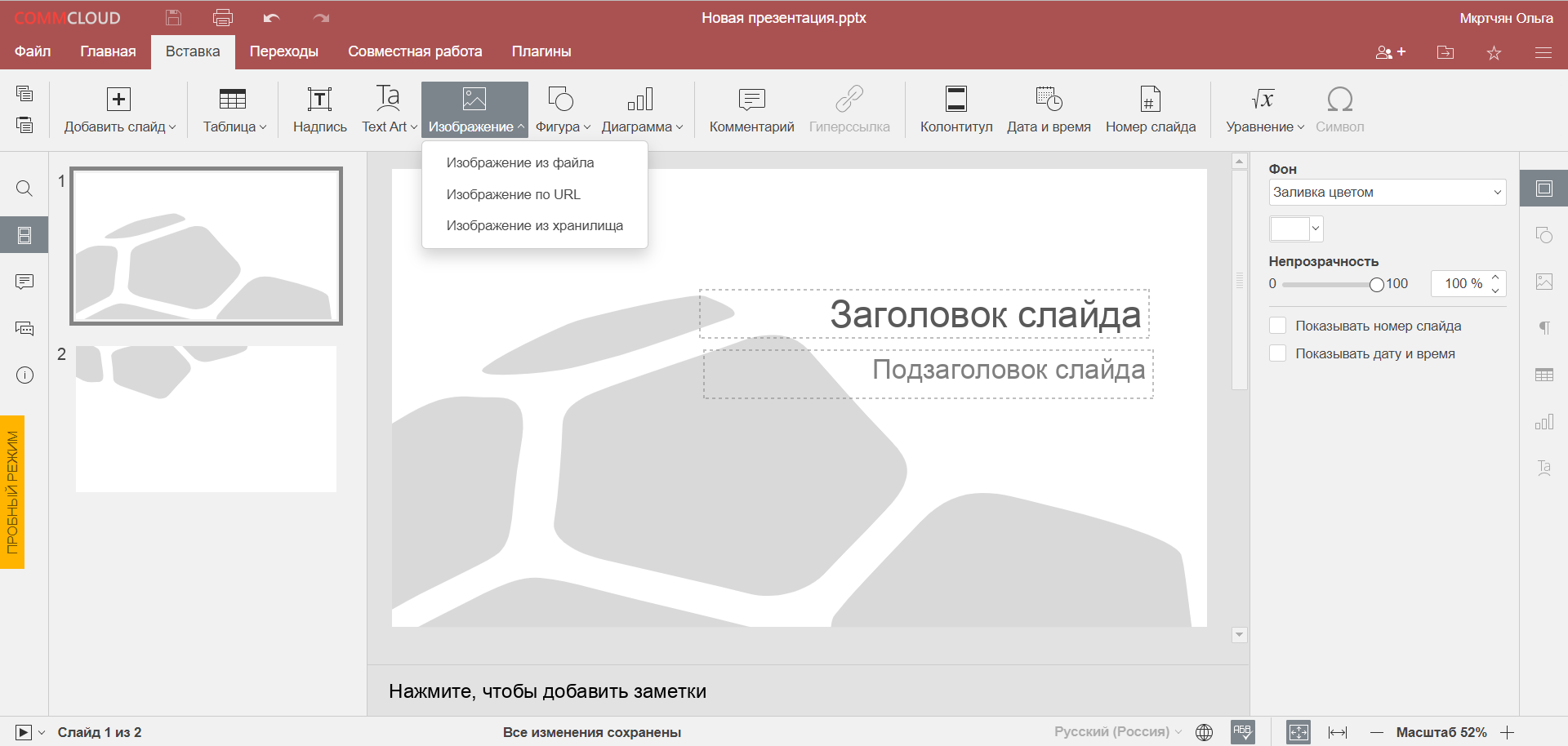
Изображение увеличивается, уменьшается, перемещается, выравнивается.
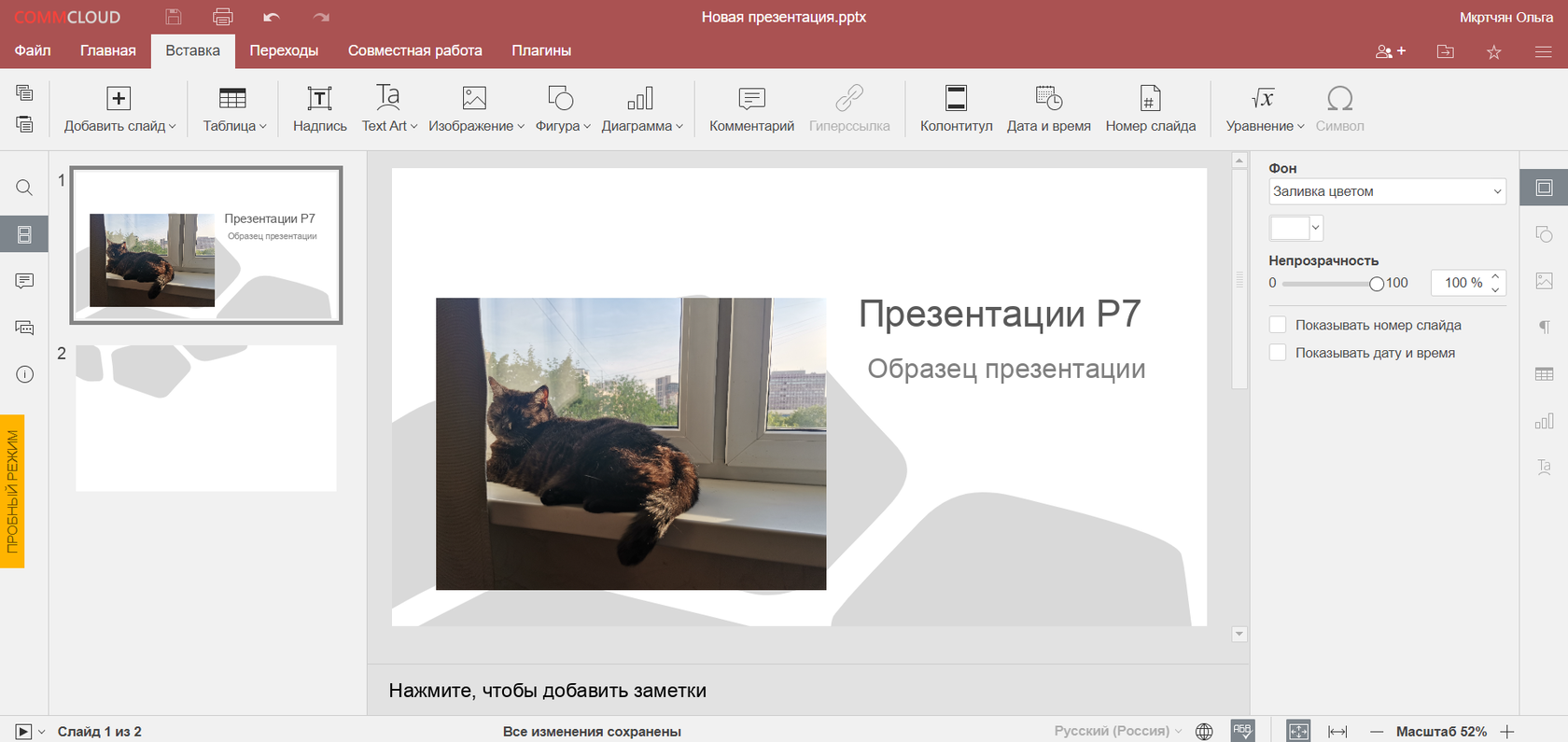
Руководитель направления маркетинга и PR обратила внимание на удобство работы во встроенном редакторе изображений «Р7-Офис». Особенно это полезно для тех, кто не использует дополнительные программы для работы с изображениями:
Функционал работы с изображением позволяет прямо в презентации перекрашивать картинки, накладывать фильтры. Если пользователь не владеет дополнительными программами по обработке изображений, эти возможности очень полезны".
На вкладке «Плагины» доступен фоторедактор. В нем можно обработать фотографию, не прибегая к дополнительным программам.
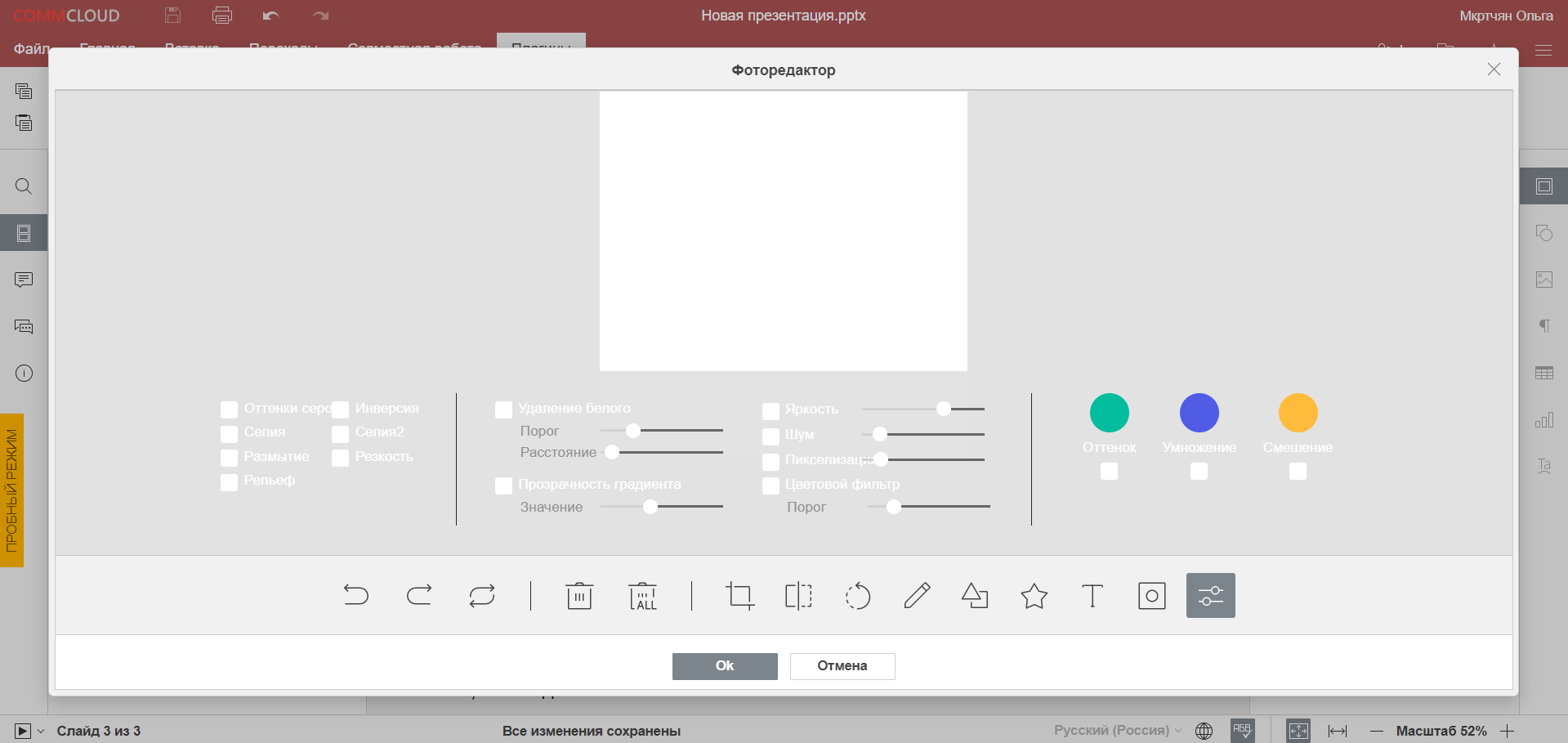
Видео можно добавить в том числе и напрямую с YouTube. Для этого на вкладке «Плагины» выбираем значок YouTube. Во всплывающем окне вводим ссылку на видео.
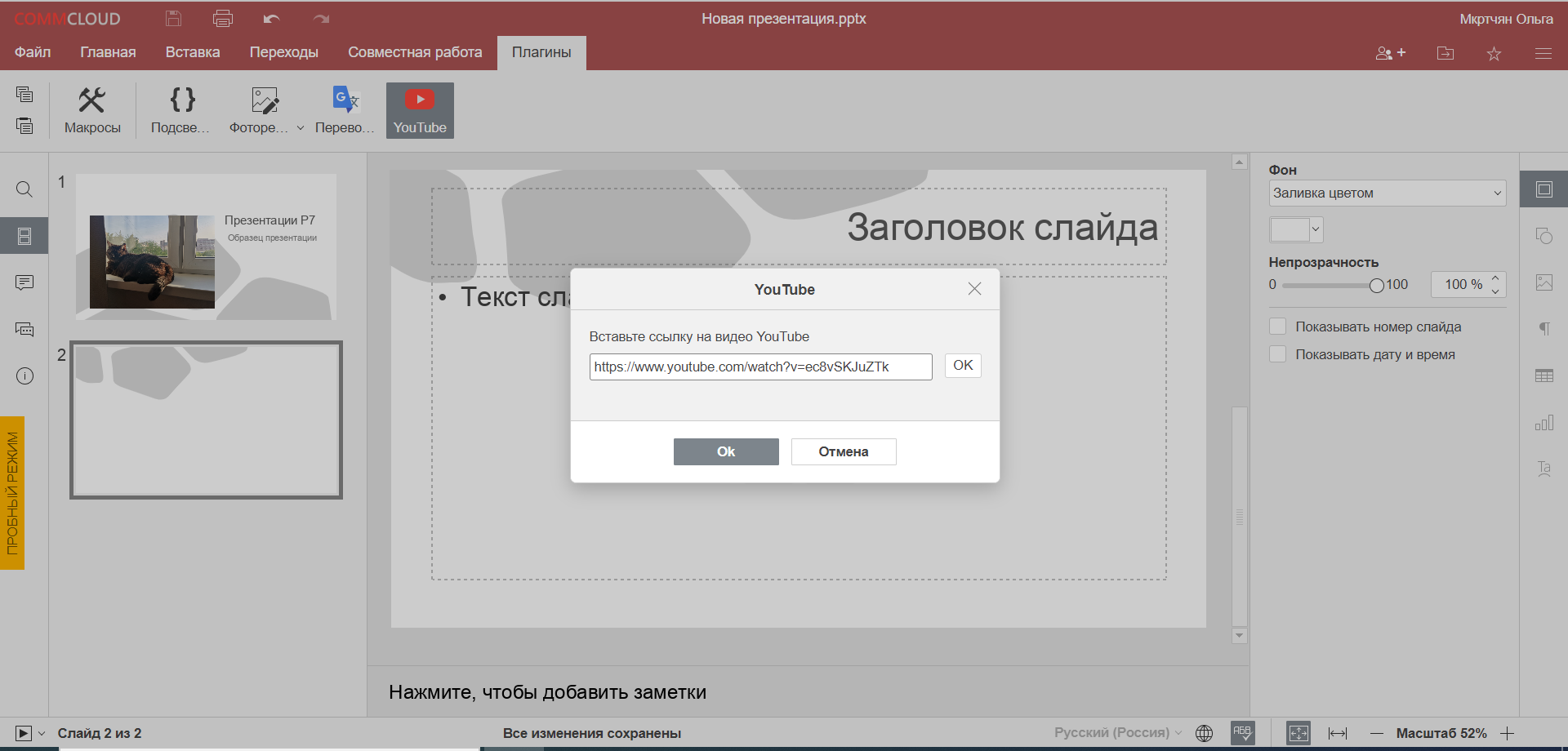
Видео добавляется, но автоматически не проигрывается — надо нажать на него, чтобы открылось в отдельном окне.
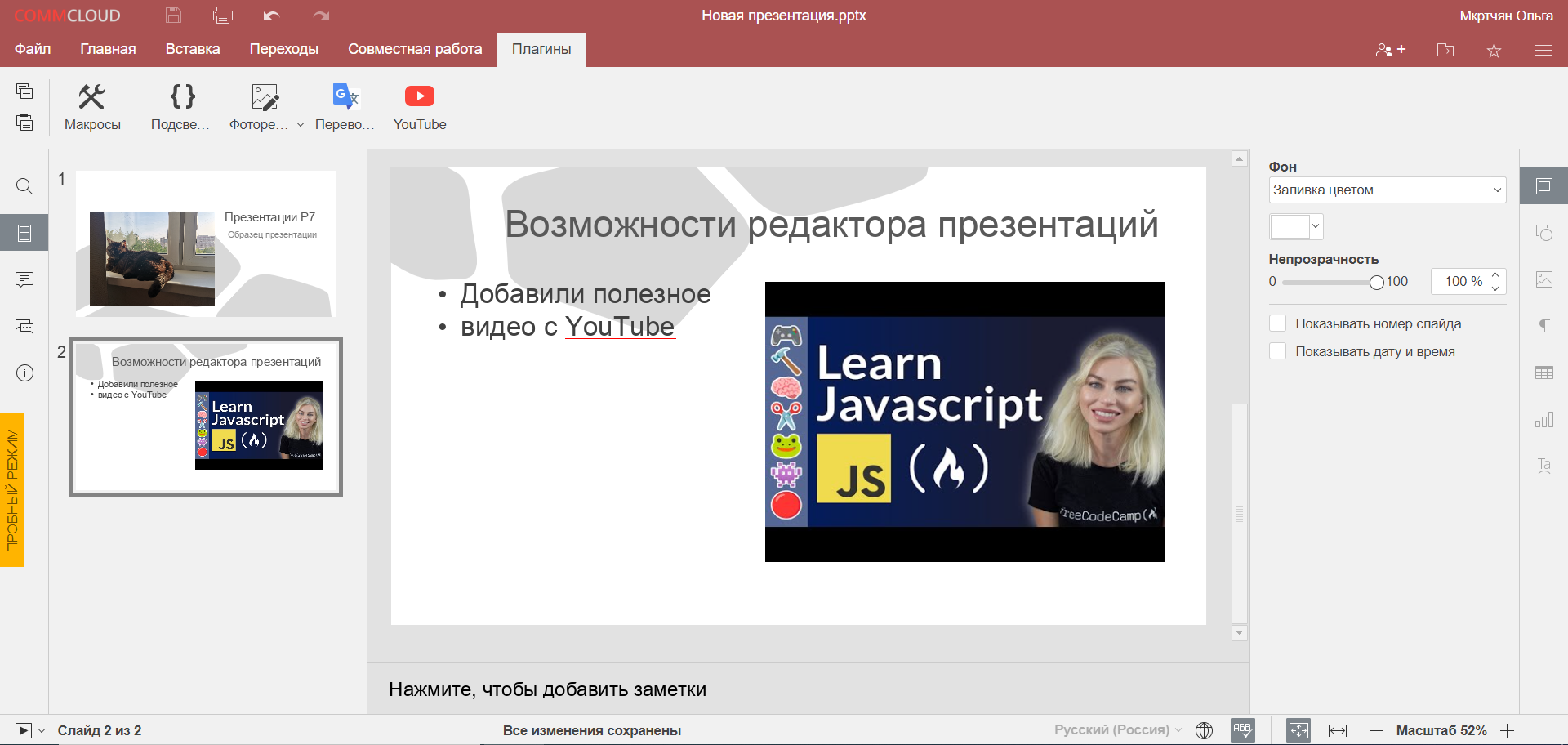
Кроме изображений и видео, можно вставить аудиофайл. При его добавлении появляется значок аудио, при нажатии играет музыка. Руководитель направления маркетинга и PR попробовала эту возможность и поделилась впечатлениями.
Плагины — набор продвинутых возможностей
На вкладке «Плагины» появляются новые возможности с каждым обновлением, некоторые старые заменяются или улучшаются. Мы уже говорили про фоторедактор, он помогает обрабатывать изображения, которые мы добавляем в презентацию, про возможность вставить видео с YouTube.
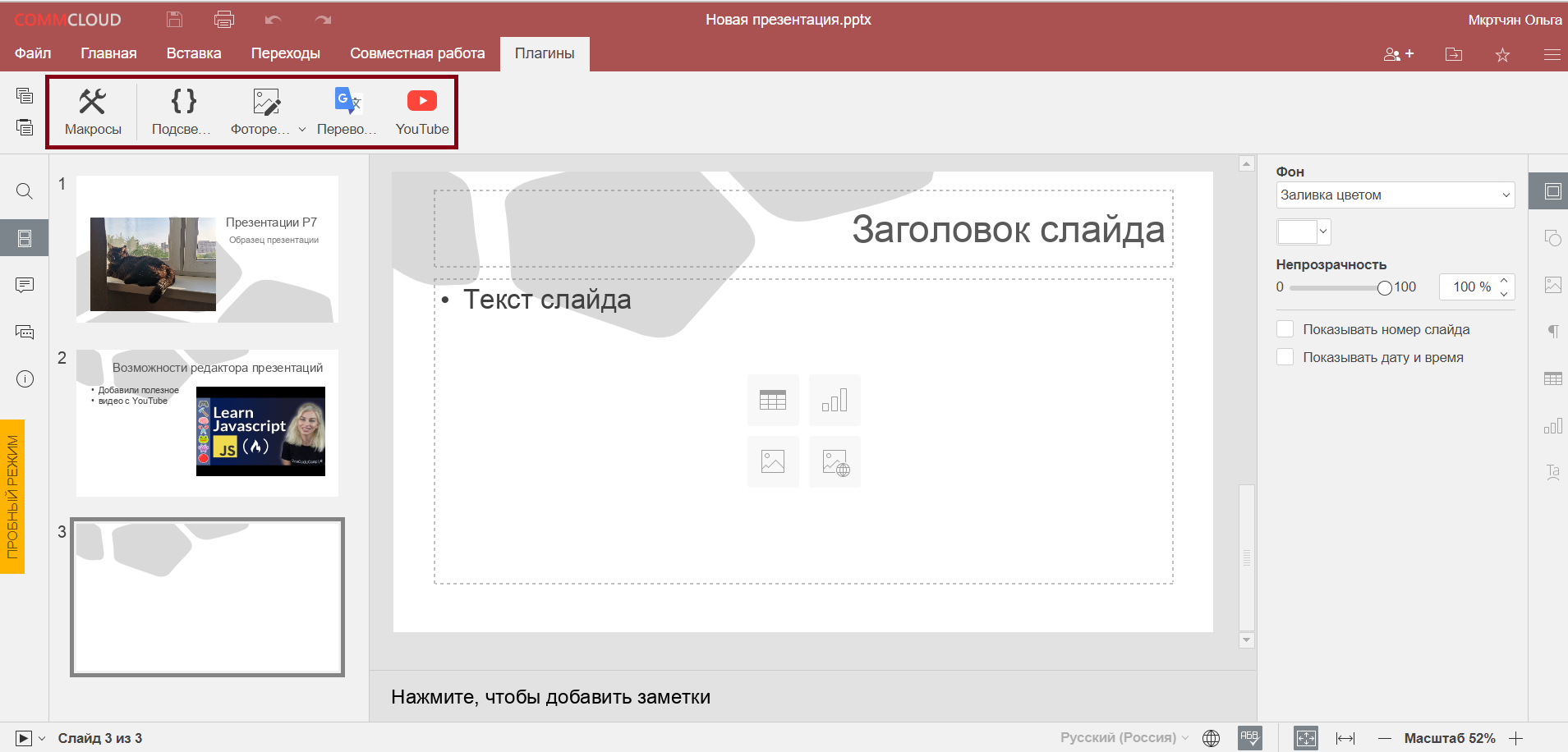
Ещё здесь есть редактор кода с подсветкой. Пример кода в «Р7-Офис» можно посмотреть в предыдущей статье .
Удобный доступ в Google-переводчик прямо из программы. Надо выбрать язык — и текст на слайде будет переведен в левой панели редактора.
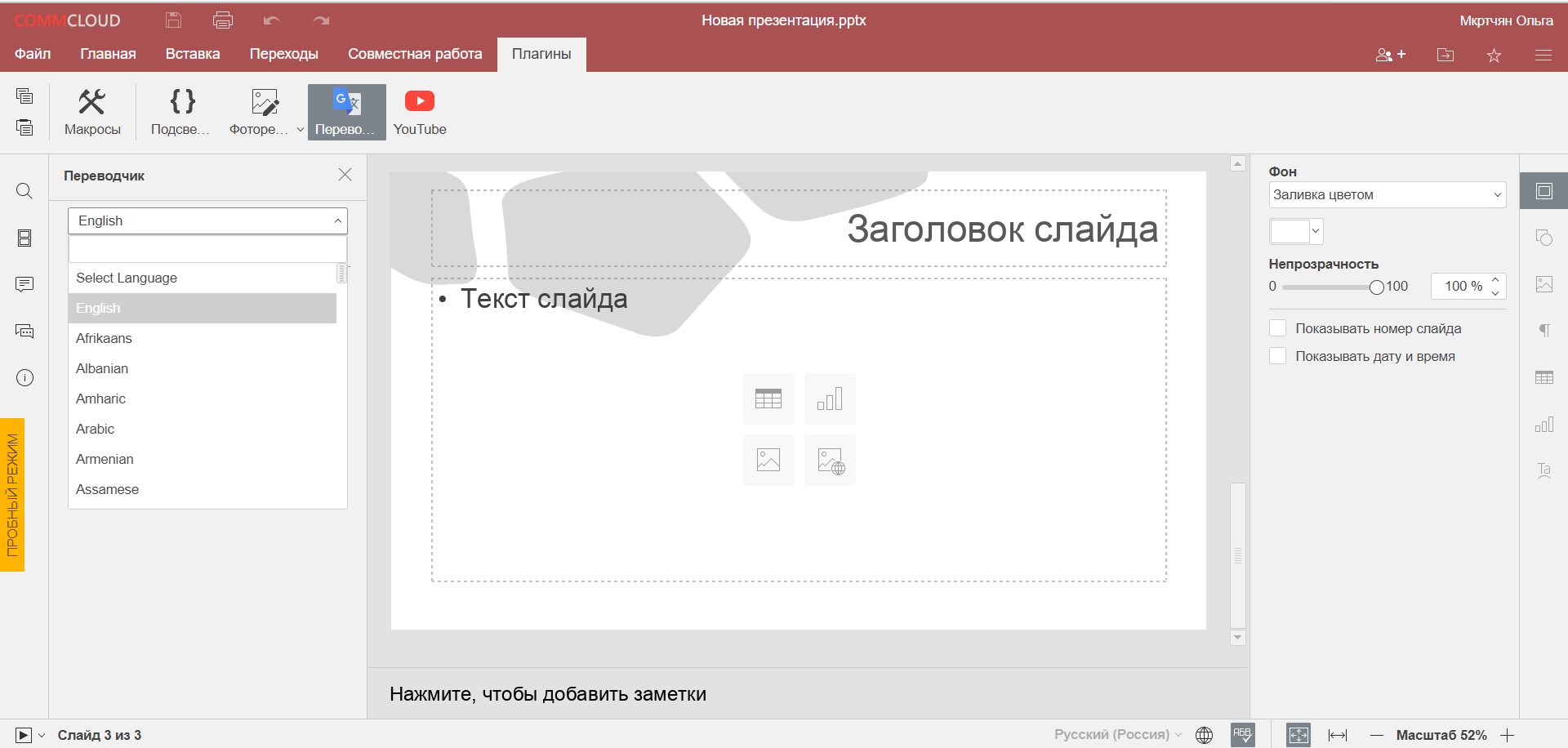
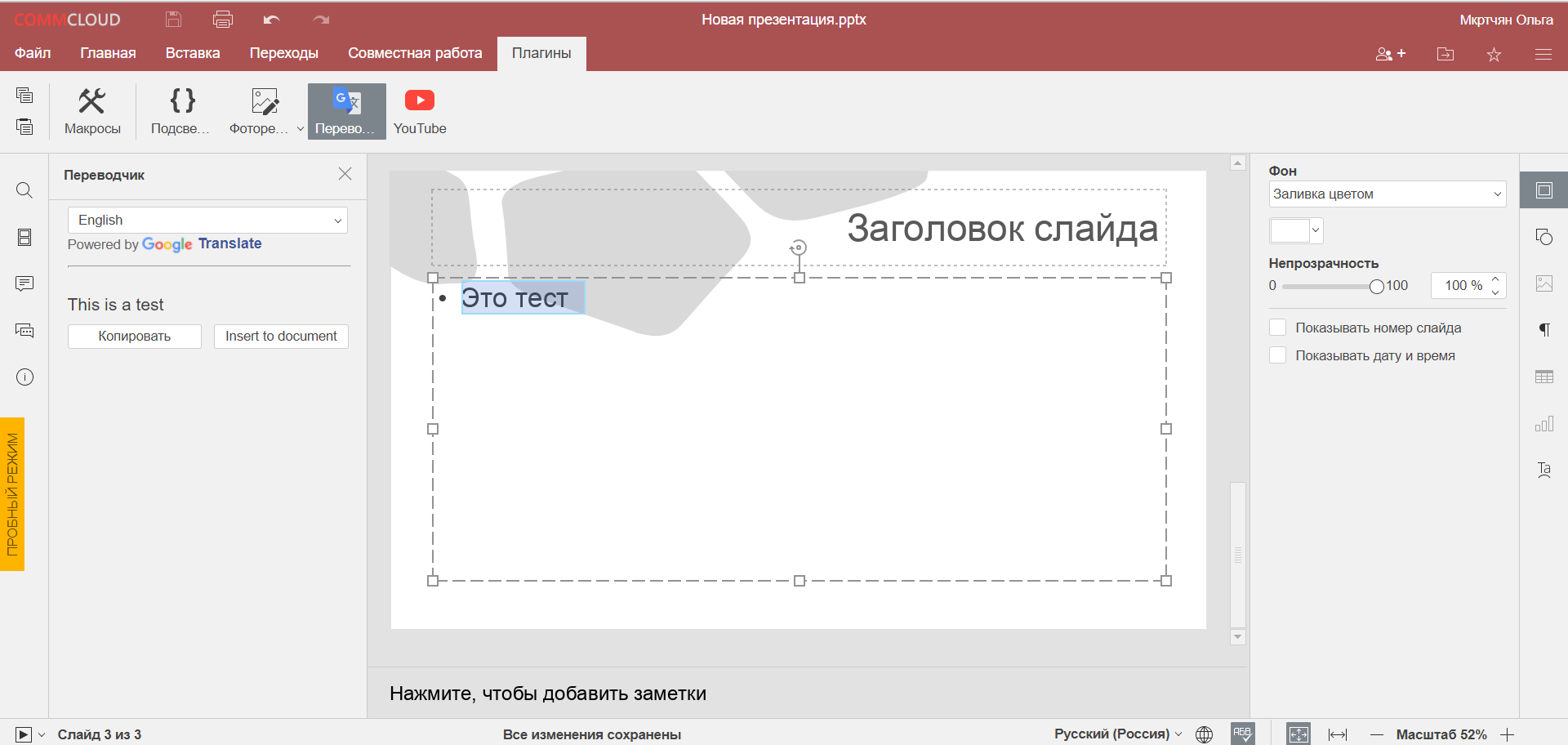
В редакторе презентаций на вкладке «Плагины» есть также макросы на JavaScript, о которых мы уже рассказывали в статье про электронные таблицы
Работа в облачной версии
«Р7-Офис» можно использовать в десктопной версии и в облачной. Облачная дает возможности для совместной работы. Здесь можно назначать роли для коллег.
На вкладке «Совместная работа» выбираем «Совместный доступ» и настраиваем: добавляем пользователей, назначаем права доступа.
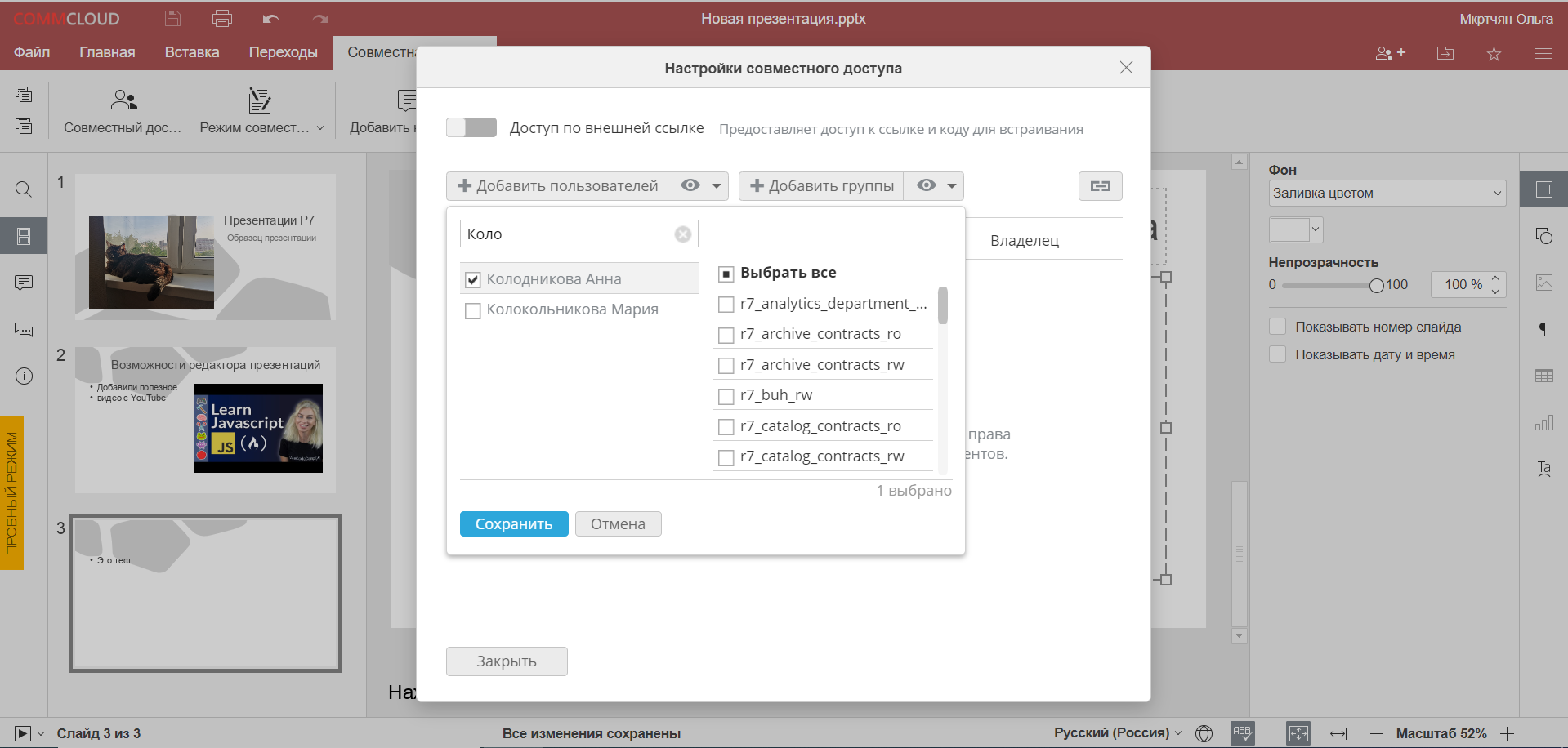
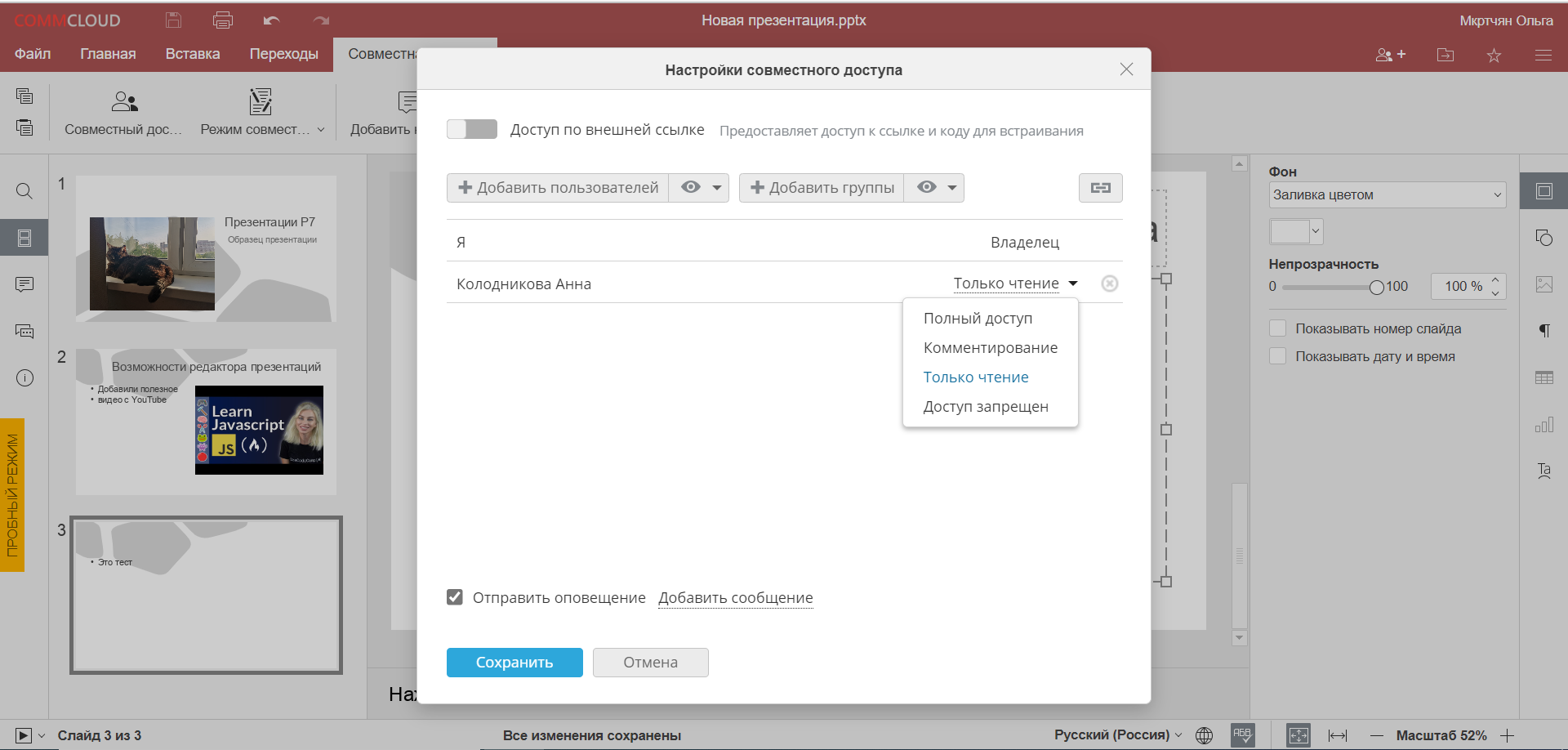
Слева открывается чат, в котором можно обсудить презентацию с коллегами в процессе работы. У комментариев каждого участника свой цвет, можно отвечать на конкретное выбранное сообщение. Так вы с коллегами не потеряете в разных мессенджерах замечания и идеи по поводу проекта.
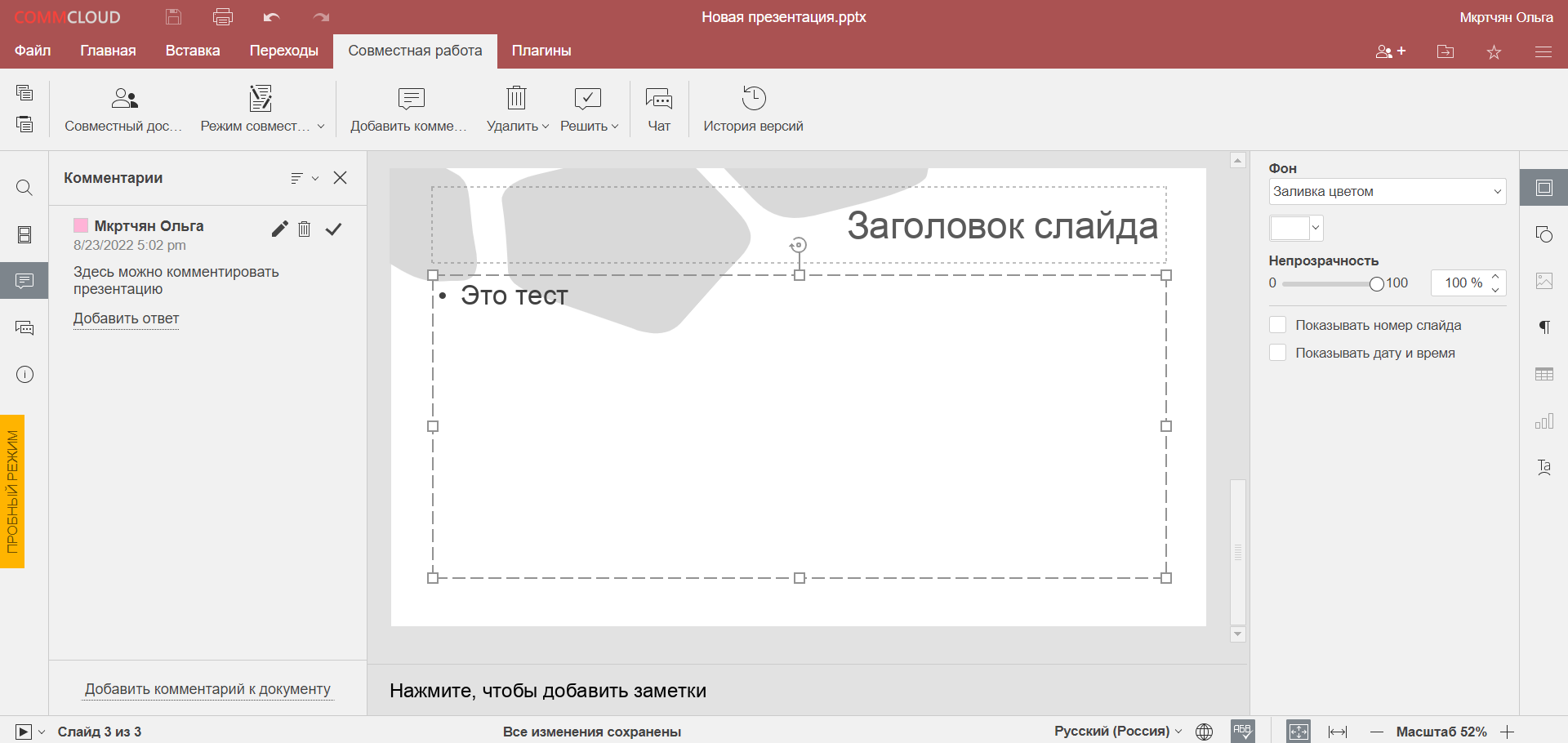
Мы в компании CommCloud работаем с «Р7-Офис» в своем облаке. Так ресурсов больше, а настройки гибче меняются для нужд компании. Мы не только используем этот продукт как корпоративный, но и предлагаем клиентам.
Новая офисная платформа «Р7-Офис» так понравилась, что мы решили обогатить этот продукт нашим опытом и знаниями в сфере облачных технологий. Мы сделали этот продукт сервисным.
Выбрав «Р7-Офис» в облаке CommCloud, не нужно устанавливать систему в собственной инфраструктуре и обслуживать. Наши специалисты подключают клиентов к офисной платформе в облаке, где все настроено под их потребности. Помощь в миграции данных входит в услугу.
Хотите протестировать «Р7-Офис» в облаке CommCloud? Заполните форму на нашем сайте.
Мы продолжим писать обзоры возможностей платформы «Р7-Офис». В следующей статье расскажем про текстовый редактор, а дальше — про модуль «Команда», который помогает при совместной удаленной работе.
